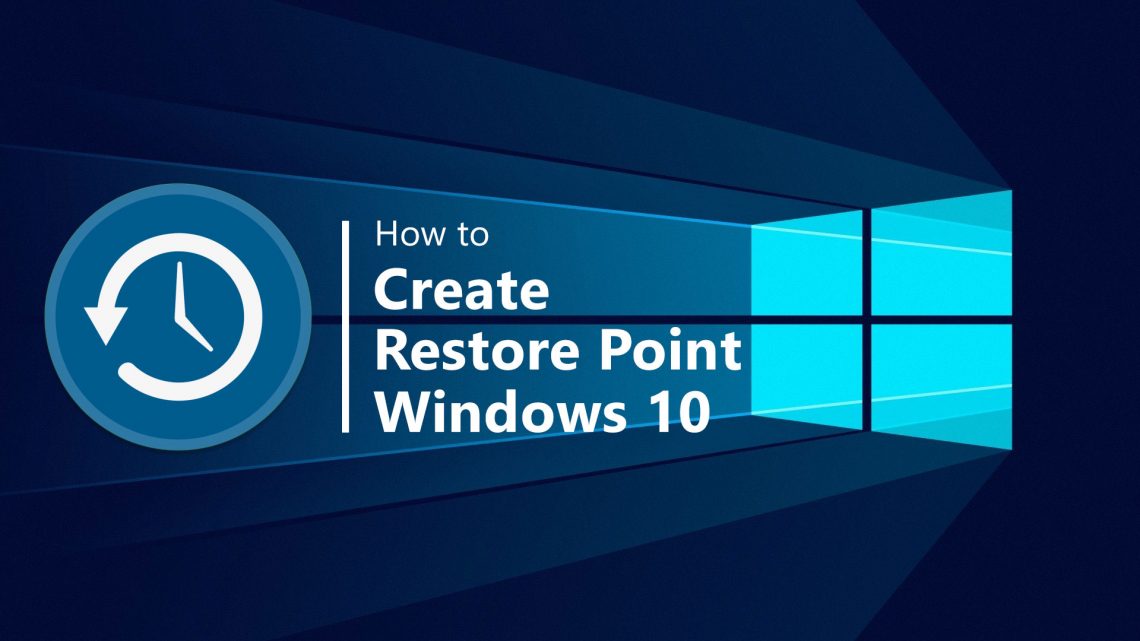如何透過系統還原簡單修復 Windows 10 問題?
Windows 10 配備了完善的恢復功能,可解決系統無法正常運作的問題。以下是解釋如何應用其不同參數的教程。
我們必須承認,Windows 10 在自我恢復方面相當強大,但在某些情況下需要手動介入。請注意,最新版本的 Microsoft Windows 與較簡單版本相比具有類似的恢復工具範圍,但並非所有功能都按照您的期望運作,還新增了一些新的參數。
在 Windows 10 上執行系統還原的指示
與之前的 Windows 版本一樣,系統還原允許您將 Windows 安裝還原到之前的完全功能狀態,而不損壞您的數據。
這是因為 Windows 默認情況下會保存還原點,以防發生重大事件,例如安裝 Windows 更新或新程序。換句話說,如果出現問題,您可以返回到之前的還原點(或更早的點),以回到過去並使事情恢復正常運作。
問題在於 Windows 10 默認情況下關閉了系統還原。因此,以下是如何設置和應用它的解決方案。
開始執行系統還原
在 Windows 10 的搜尋欄中搜索 “系統還原”,然後從結果列表中選擇建立還原點。在出現系統內容對話框後,選擇系統保護選項,然後選擇”配置”按鈕。
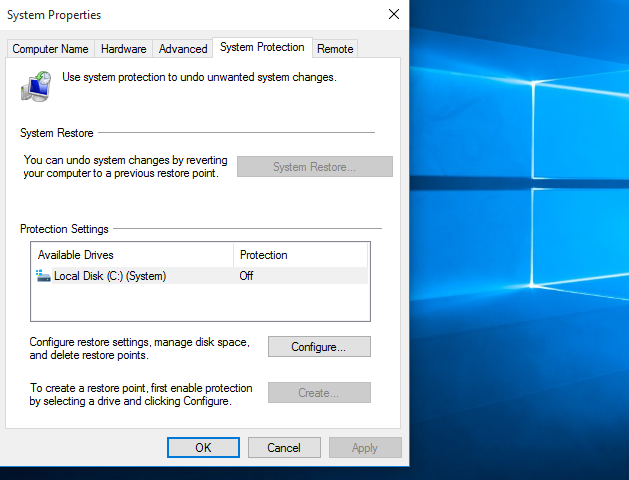
系統屬性 Windows 10
啟用系統還原
點擊啟用 “打開系統保護”,然後應用最大使用量滑桿來確定將硬盤的多少空間用於可用的還原點存儲 — 通常 5% 到 10% 足夠 — 然後點擊 “確定”。如果您需要手動生成還原點(例如,在開始更改任何系統設置之前),請返回到此對話框並選擇 “創建…” 按鈕。否則,Windows 10 將在沒有您直接指令的情況下為您工作。
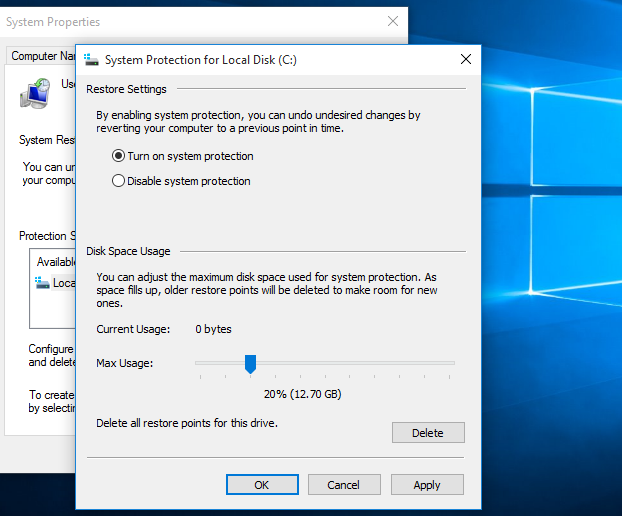
開啟系統保護
恢復您的電腦
每當您想返回到一個還原點時,再次進入系統內容功能(請檢查步驟 1),選擇系統保護選項卡,然後選擇”系統還原…” 按鈕。按照屏幕上的指示並在需要時選擇所需的還原點。您也可以在繼續之前選擇 “掃描受影響的程序” 選項,以查明可能會在之後修改您的計算機的內容。當您對開始程序感到滿意時,選擇 “下一步”。
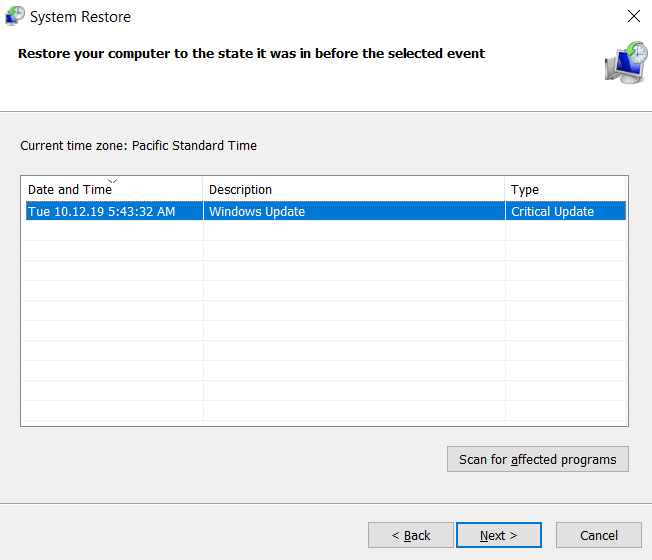
系統還原 Windows 10
當系統還原無法運作時應該怎麼辦?
在嘗試使用系統還原返回還原點時,某些嚴重的 Windows 問題可能會產生障礙,但仍然有解決方法可以繞過這些問題。
您只需要在安全模式下啟動 Windows 10 安全模式。這種特定的 Windows 模式只會加載 Windows 的必要組件,這意味著任何有爭議的程序、驅動程序或參數都將被停用。系統還原隨後通常將無任何問題。
啟動進階啟動
前往 開始 > 設定 > 更新與安全性 > 恢復,然後選擇位於進階啟動下方的 立即重新啟動。
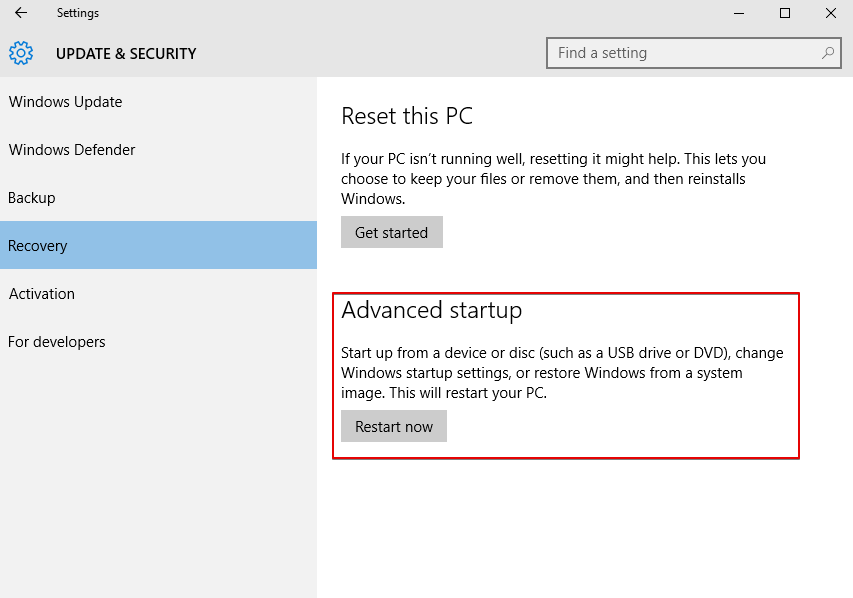
在 Advanced start-up 下面重新啟動
在安全模式下啟動系統還原
Windows 將重新啟動並顯示一個選擇選項的菜單。選擇 疑難排解 > 進階選項 > 系統還原,然後按常規方式應用 系統還原。
從嚴重問題中還原
系統還原不一定能從非常嚴重的問題中恢復您的系統,然而,Windows 10 還有另一個額外的技巧。
它可以將 Windows 恢復到出廠狀態,而不損壞您的數據,即使其他所有內容(包括程序)都被刪除。即使在這種情況下,您需要確保在應用此選項之前備份了重要文件,以確保您不會丟失任何重要數據。開始重置此電腦
點擊 開始 > 設定 > 更新與安全性 > 恢復,然後選擇開始位於重置此電腦下方。
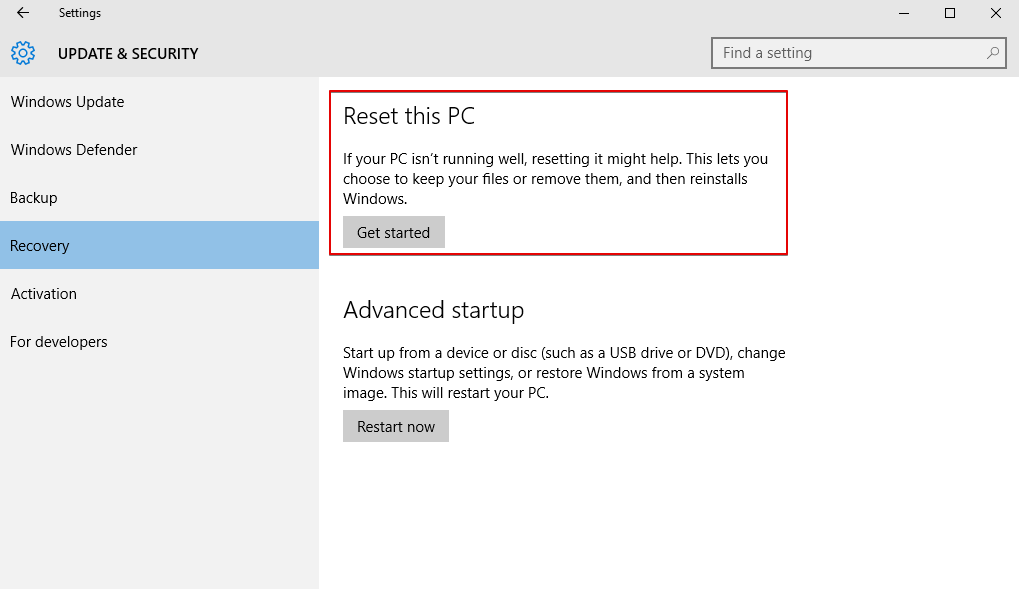
重置此 PC Windows 10
重置 Windows 10,但保留您的文件
當下一個窗口彈出時,選擇保留我的文件,並參考屏幕上的指示來重置 Windows 10。您將看到將被刪除的程序列表,並在繼續之前被要求確認您的選擇。
在安全模式下重置此電腦
與系統還原類似,複雜的 Windows 10 問題可能會阻止 重置此電腦 選項正常運作,但您也可以通過安全模式執行它,以避免此類問題。請參考上述「如果系統還原無法運作」中的第 1 步,但在第 2 步中選擇 疑難排解 > 重置此電腦 > 保留我的文件。
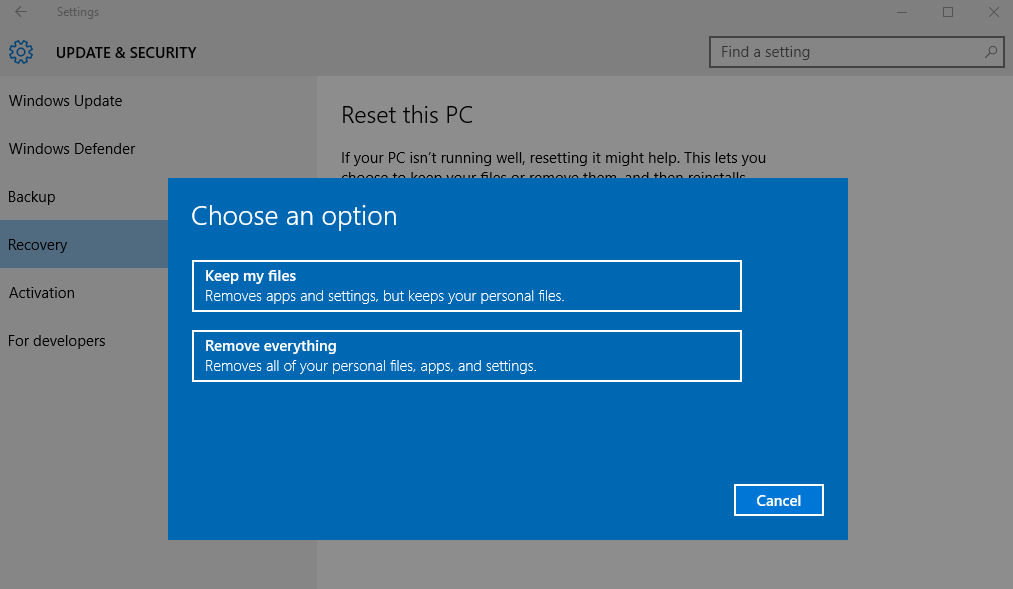
保存我的文件